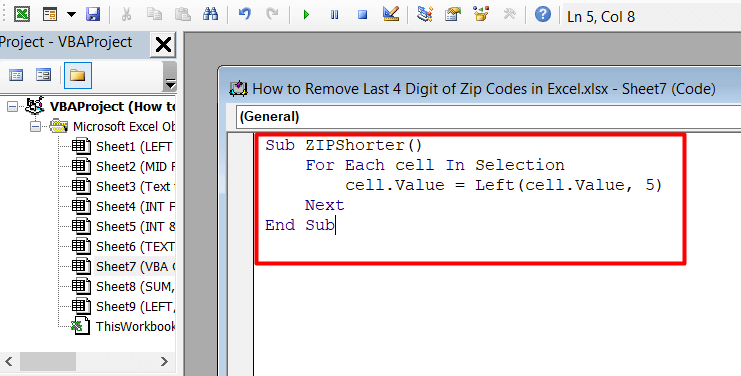តារាងមាតិកា
លេខកូដប្រៃសណីយ៍គឺមានសារៈសំខាន់សម្រាប់ការបញ្ជូនក្បាលដីតាមរយៈសេវាប្រៃសណីយ៍ដើម្បីទៅដល់គោលដៅត្រឹមត្រូវ។ លេខកូដប្រៃសណីយ៍មាន 9 ខ្ទង់ ដែលក្នុងនោះ 5 ខ្ទង់ដំបូងគឺគ្រប់គ្រាន់សម្រាប់ការប្រើប្រាស់ភាគច្រើន។ ដូច្នេះហើយ នៅក្នុងអត្ថបទនេះ ខ្ញុំនឹងបង្ហាញអ្នកនូវវិធីប្លែកៗចំនួន 10 ដើម្បីលុបលេខ 4 ខ្ទង់ចុងក្រោយនៃកូដហ្ស៊ីបនៅក្នុង Excel ហើយទទួលបានលេខកូដ 5 ខ្ទង់។
ទាញយកសៀវភៅលំហាត់
អ្នកអាចទាញយកសៀវភៅលំហាត់ដែលយើងបានប្រើដើម្បីរៀបចំអត្ថបទនេះ។
លុបលេខ 4 ខ្ទង់ចុងក្រោយនៃកូដហ្ស៊ីបក្នុង Excel.xlsm
10 មធ្យោបាយសមស្របដើម្បីលុបលេខ 4 ខ្ទង់ចុងក្រោយនៃលេខកូដប្រៃសណីយ៍ក្នុង Excel
នៅក្នុងអត្ថបទនេះ យើងនឹងសិក្សាពីវិធីសមរម្យចំនួន 10 ដើម្បីលុបលេខ 4 ខ្ទង់ចុងក្រោយនៃលេខកូដហ្ស៊ីបនៅក្នុង Excel ។ សម្រាប់គោលបំណងនេះ យើងនឹងប្រើសំណុំទិន្នន័យខាងក្រោម។
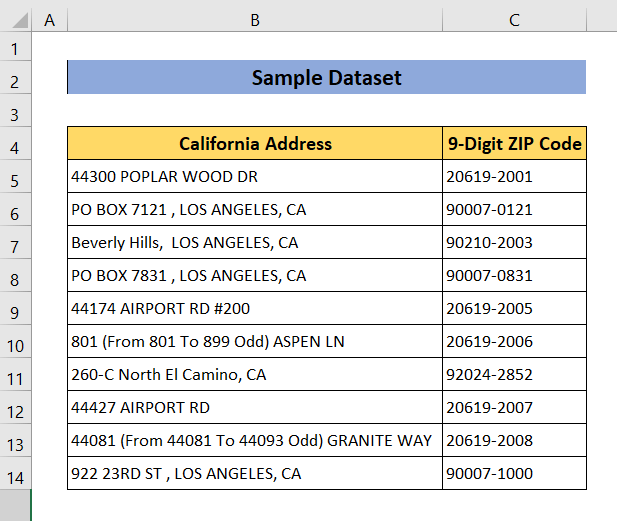
1. អនុវត្តអនុគមន៍ខាងឆ្វេងដើម្បីលុបលេខ 4 ខ្ទង់ចុងក្រោយនៃលេខកូដប្រៃសណីយ៍
នេះគឺលឿនបំផុត និង វិធីសាស្រ្តងាយស្រួលបំផុតដើម្បីលុបលេខ 4 ខ្ទង់ចុងក្រោយនៃលេខកូដប្រៃសណីយ៍ និងទទួលបានលេខកូដហ្ស៊ីបដែលមាន 5 ខ្ទង់។ សូមអនុវត្តតាមជំហានទាំងនេះដើម្បីស្វែងយល់!
ជំហាន៖
- ជាដំបូង ចុចលើក្រឡាទទេ ( D5 ) នៅជាប់ជួរឈរ មានលេខកូដប្រៃសណីយ៍។
- បន្ទាប់មកអនុវត្តរូបមន្តខាងក្រោម។ C5 សំដៅលើក្រឡាដែលមានលេខកូដ 9 ខ្ទង់។ “ 5 ” សំដៅលើចំនួនខ្ទង់ដែលយើងចង់ទុកពីខាងឆ្វេង។
=LEFT(C5,5) <11
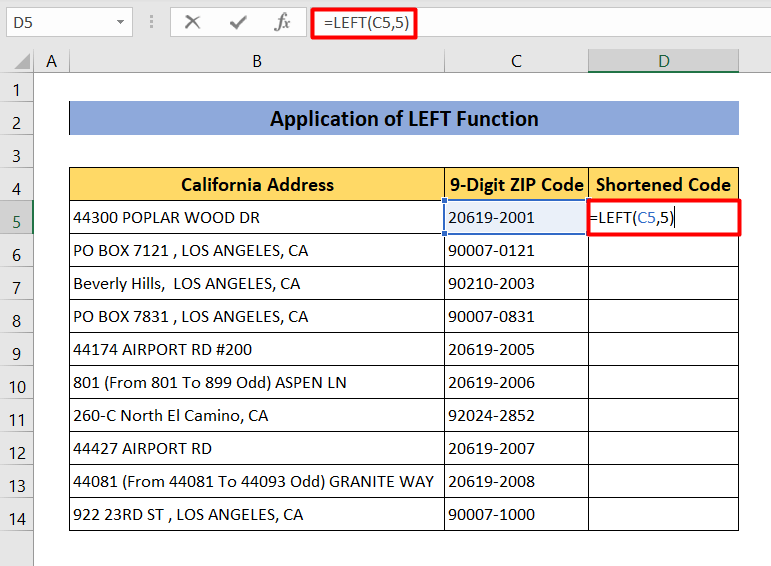
- ឥឡូវនេះចុច បញ្ចូល។ វានឹងលុបលេខ 4 ខ្ទង់ចុងក្រោយនៃលេខកូដប្រៃសណីយ៍។
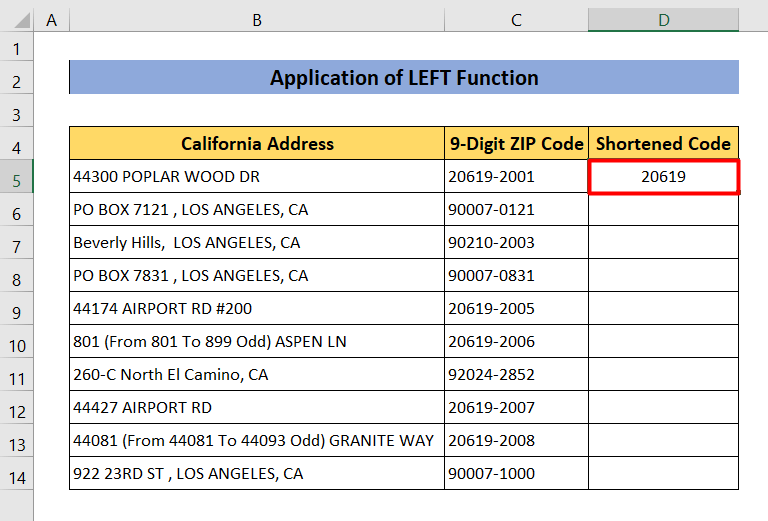
- ដើម្បីទទួលបានលទ្ធផលសម្រាប់លេខកូដប្រៃសណីយ៍ទាំងអស់ សង្កត់ នៅលើ ប៊ូតុងឆ្វេង នៃកណ្ដុរនៅជ្រុងខាងក្រោមខាងស្តាំនៃកោសិកា D5 ហើយ អូស វាចុះទៅក្រឡា D14 .
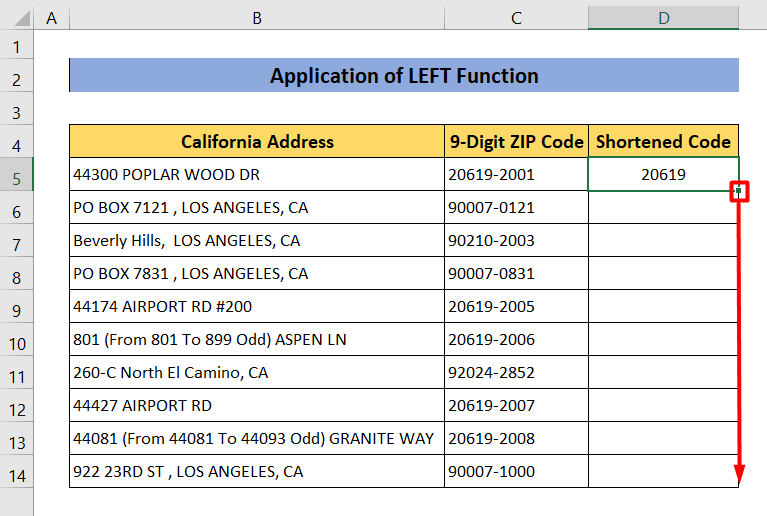
- ដូច្នេះអ្នកនឹងទទួលបានលទ្ធផលដែលចង់បានសម្រាប់លេខកូដហ្ស៊ីបទាំងអស់។
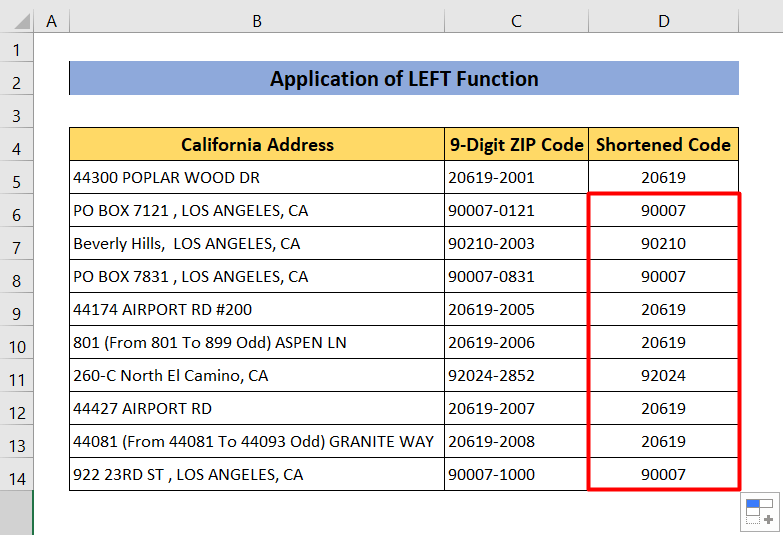
អានបន្ថែម៖ របៀបធ្វើទ្រង់ទ្រាយកូដហ្ស៊ីបទៅជា 5 ខ្ទង់ក្នុង Excel (5 វិធីងាយៗ)
2. បញ្ចូលអនុគមន៍ MID ដើម្បីកាត់លេខ 4 ខ្ទង់ចុងក្រោយ នៃលេខកូដប្រៃសណីយ៍
នៅក្នុងវិធីនេះ យើងនឹងប្រើមុខងារ MID ដើម្បីទទួលបានលទ្ធផលដែលចង់បាន។ មុខងារ MID ជួយអ្នកក្នុងការរក្សាផ្នែកជាក់លាក់នៃអត្ថបទ ឬលេខ ហើយលុបសល់។
ជំហាន៖
- ដំបូងបង្អស់ វាយរូបមន្តខាងក្រោមក្នុង D5 ក្រឡា។
=MID(C5, 1, 5)
- នៅទីនេះ C5 សំដៅលើក្រឡាដែលមានលេខកូដប្រៃសណីយ៍។ យើងចង់រក្សាលេខ 5 ខ្ទង់ដំបូងពីលេខកូដ។ នោះហើយជាមូលហេតុដែលយើងប្រើ “ 1 ” ជាលេខចាប់ផ្តើម និង “ 5 ” ជាចំនួនតួអក្សរដែលយើងចង់រក្សាទុកក្នុងលទ្ធផល។
- MID មុខងារ ត្រឡប់ចំនួនតួអក្សរជាក់លាក់ពីអត្ថបទ ឬលេខ។ នៅទីនេះ អនុគមន៍ MID នឹងត្រឡប់លេខពីដំបូងតាមរយៈលេខទីប្រាំ។
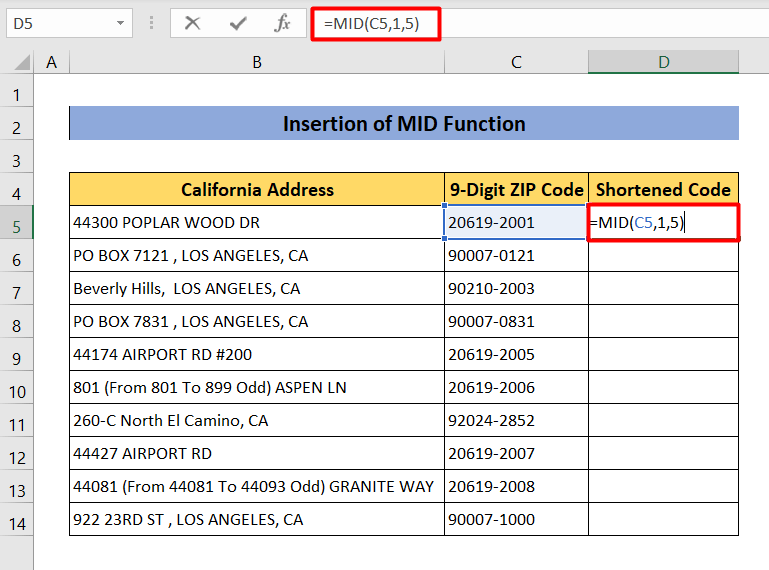
- ចុច Enter ។ ក្រឡា D5 នឹងបង្ហាញអ្នកនូវ 5 ខ្ទង់ដំបូងនៃលេខកូដប្រៃសណីយ៍។
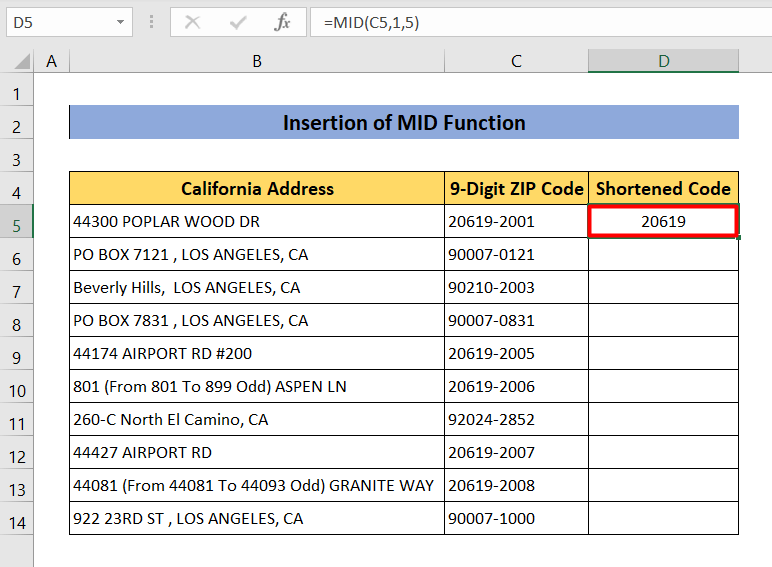
- ដើម្បីប្រើរូបមន្តសម្រាប់ទិន្នន័យទាំងអស់ ចុចពីរដង នៅជ្រុងខាងក្រោមខាងស្តាំនៃ D5 វានឹងដកលេខ 4 ខ្ទង់ចុងក្រោយនៃលេខកូដហ្ស៊ីបទាំងអស់។
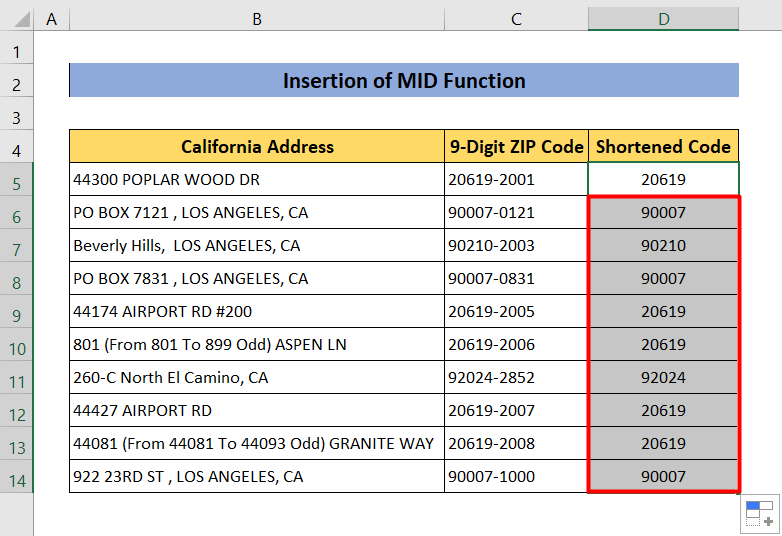
អានបន្ថែម៖ របៀបបង្កើតកូដហ្ស៊ីបជាមួយរូបមន្ត Excel (6 វិធីងាយៗ)
3. ប្រើមុខងារ Text to Columns
ឥឡូវនេះយើងនឹងរៀនពីរបៀបប្រើឧបករណ៍ Text to Columns ។ យើងនឹងបំបែកទិន្នន័យ 5 ដំបូងចេញពីទិន្នន័យដែលនៅសល់ដោយប្រើឧបករណ៍នេះ។ អ្នកអាចប្រើវិធីនេះបានលុះត្រាតែមានសហសញ្ញា (-) ក្រោយខ្ទង់ទីប្រាំ។
ជំហាន៖
- ដំបូង ជ្រើសរើស ជួរឈរដែលមានលេខកូដប្រៃសណីយ៍ទាំងអស់។
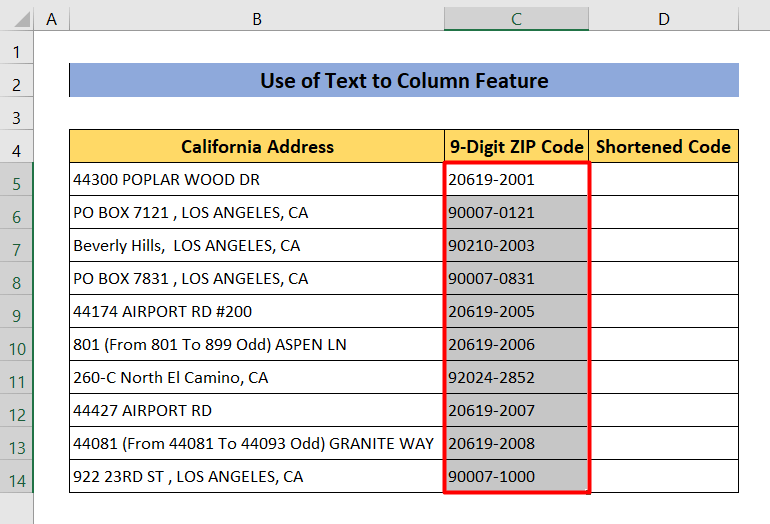
- បន្ទាប់ ចូលទៅកាន់ ទិន្នន័យ។
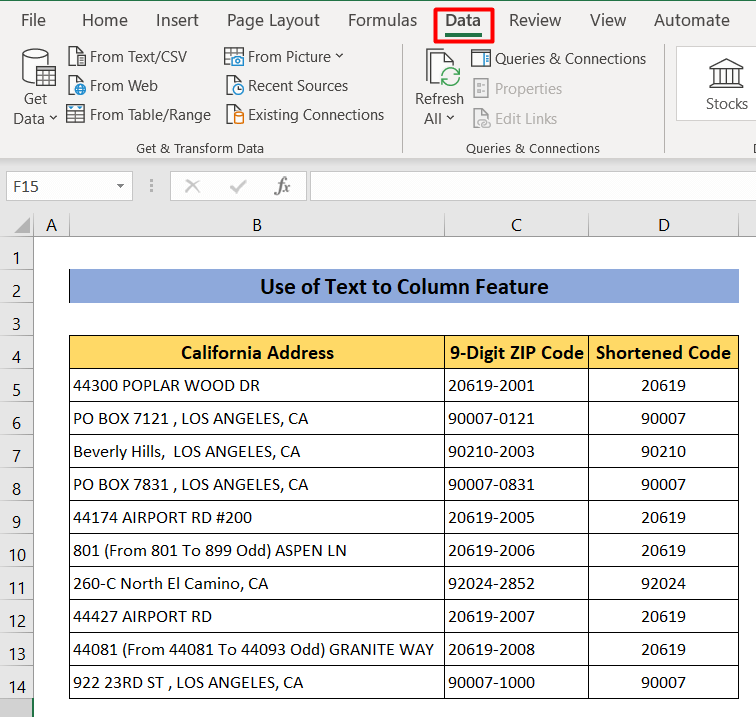
- ឥឡូវនេះចុចលើ អត្ថបទទៅជួរឈរ ការលេចឡើងនឹងបើក។
- ជ្រើសរើស កំណត់ព្រំដែន ហើយចុច នៅលើ បន្ទាប់ ។
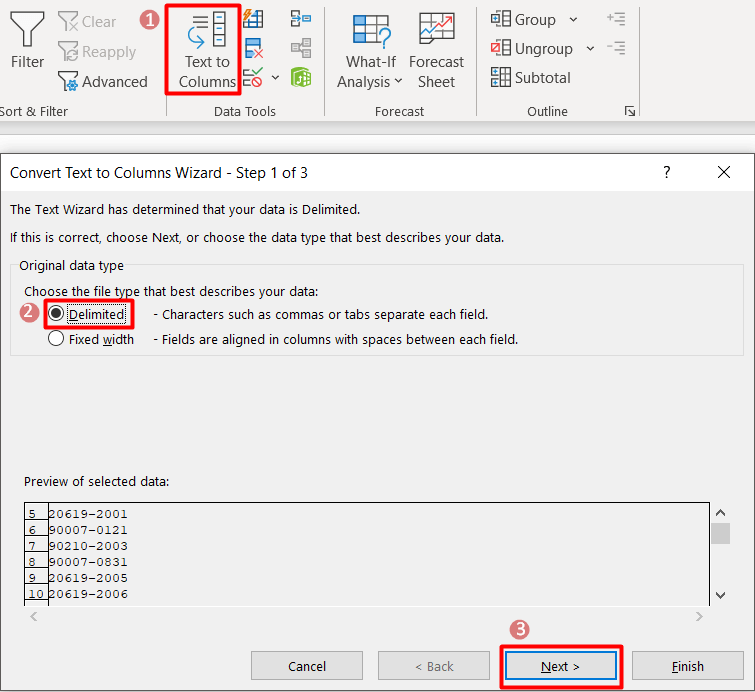
- បន្ទាប់មកវាយ “ – ” នៅក្នុង ផ្សេងទៀត ប្រអប់ដើម្បីបំបែកខ្ទង់។
- បន្ទាប់ពីនោះ ចុចលើ បន្ទាប់ ។
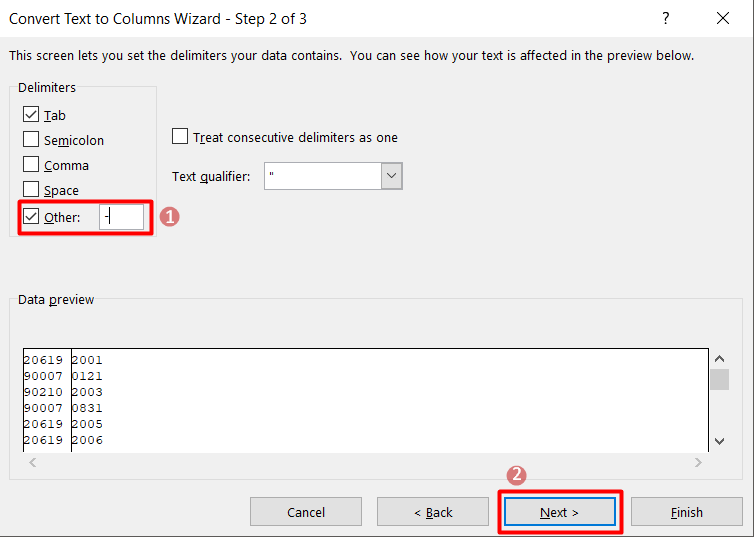
- បន្ទាប់ អ្នក នឹងត្រូវវាយពាក្យ Destination ដែលអ្នកចង់រក្សាលទ្ធផល ឬអ្នកគ្រាន់តែចុចលើ arrow ហើយជ្រើសរើសក្រឡាដែលអ្នកចង់បាន។
- ចុច បញ្ចប់ ដើម្បីបញ្ចប់នីតិវិធី។
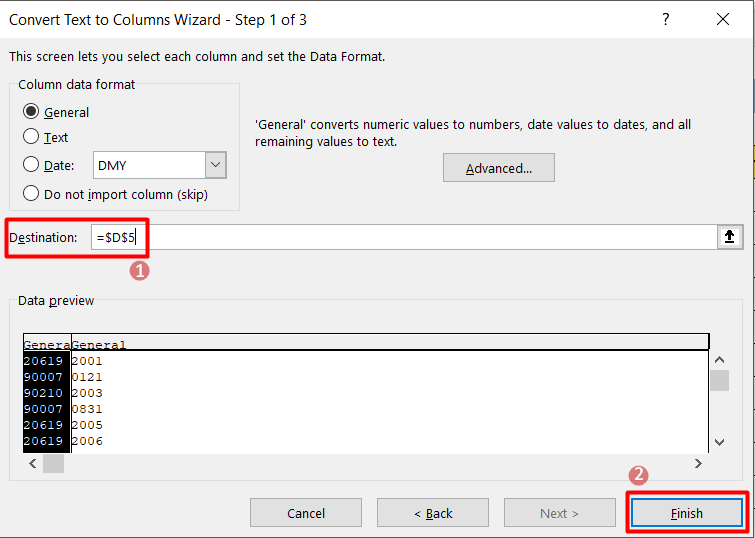
- ឥឡូវនេះអ្នកអាចឃើញថាលេខកូដ 5 ខ្ទង់ទាំងអស់ត្រូវបានបង្ហាញនៅក្នុង ទិសដៅ ជួរឈរ។
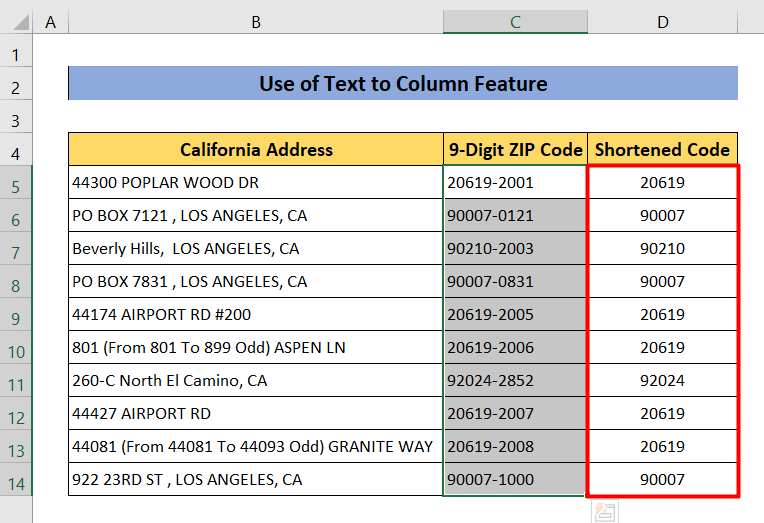
អានបន្ថែម៖ របៀបធ្វើទ្រង់ទ្រាយកូដហ្ស៊ីបក្នុង Excel (វិធីសាស្ត្រងាយស្រួល 2 )
4. អនុវត្តមុខងារ INT ដើម្បីលុបលេខ 4 ខ្ទង់ចុងក្រោយនៃកូដហ្ស៊ីបក្នុង Excel
INT មុខងាររក្សាផ្នែកចំនួនគត់នៃតម្លៃមួយ។ យើងនឹងប្រើមុខងារនេះដើម្បីលុបលេខ 4 ខ្ទង់ចុងក្រោយនៃលេខកូដប្រៃសណីយ៍។ វិធីសាស្ត្រនេះនឹងដំណើរការបានលុះត្រាតែមិនមាន សហសញ្ញា ( – ) រវាងលេខ។
ជំហាន៖
- ដើម្បីចាប់ផ្តើមជាមួយ ចុចលើក្រឡាទទេ D5 ហើយវាយរូបមន្តខាងក្រោម។
=INT(C5/10000)
- C5 គឺជាក្រឡាដែលមានលេខកូដ 9 ខ្ទង់។ វាត្រូវបានបែងចែកដោយ 10000 ( មួយ បន្តដោយ បួន សូន្យ ) ដើម្បីលុបលេខ 4 ខ្ទង់ចុងក្រោយ។ INT ត្រឡប់តម្លៃចំនួនគត់នៃចំនួនមួយ។ នៅទីនេះ អនុគមន៍ INT ត្រឡប់តម្លៃចំនួនគត់ពីក្រឡា។
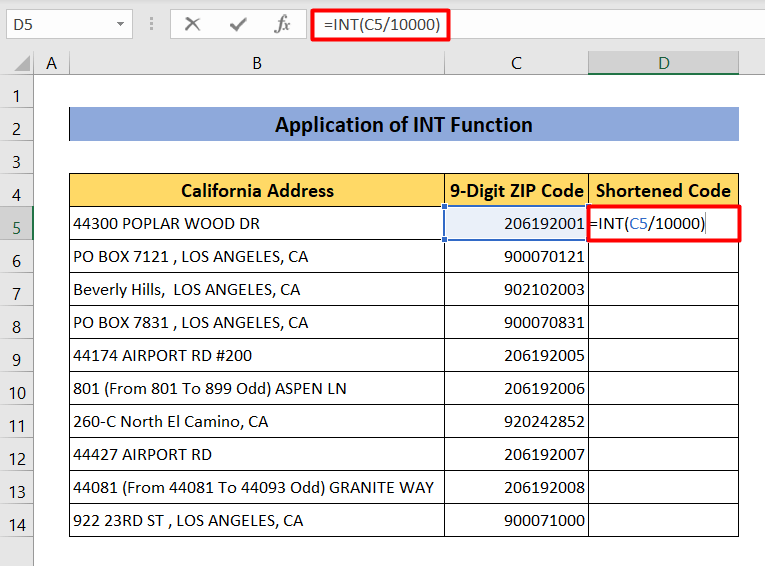
- ចុច Enter ហើយអ្នកនឹង ទទួលបានលទ្ធផលដែលចង់បាន។
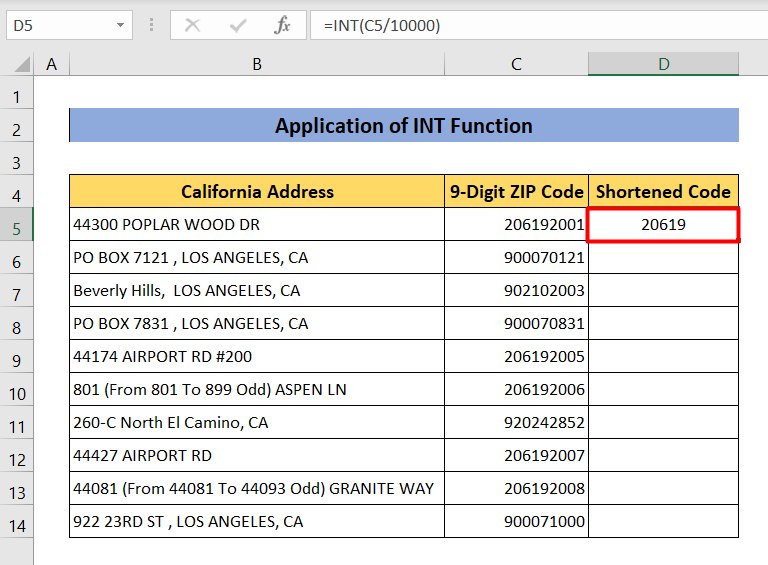
- ដើម្បីចម្លងរូបមន្តទៅក្រឡាទាំងអស់ គ្រាន់តែ ចុចពីរដង នៅជ្រុងខាងក្រោមខាងស្តាំ នៃក្រឡា D5 ។
- វានឹងទទួលបានលទ្ធផលដែលអ្នកចង់បានសម្រាប់លេខកូដហ្ស៊ីបទាំងអស់។
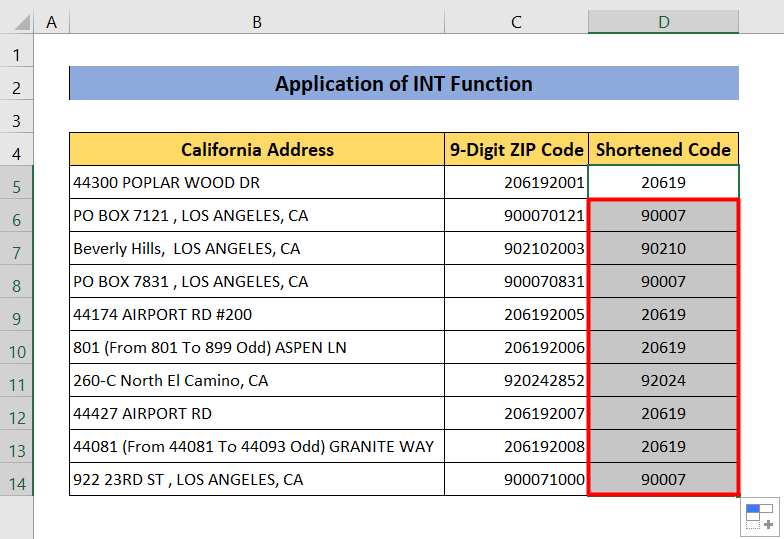
អានបន្ថែម៖ របៀបភ្ជាប់លេខកូដតំបន់ក្នុង Excel (3 វិធីសាស្ត្រងាយស្រួល)
5. ផ្សំមុខងារ INT និង SUBSTITUTE
ឥឡូវនេះយើងនឹងប្រើច្រើនជាងមួយ រូបមន្ត និងផ្សំពួកវាជាមួយគ្នាដើម្បីទទួលបានលទ្ធផល។ ដំបូង យើងនឹងប្រើ INT និង SUBSTITUTE មុខងារ។
ជំហាន៖
- ដំបូង យើងត្រូវជំនួស “ – ” ជាមួយ” ។ ”។ ដើម្បីធ្វើដូច្នេះ ចុចលើក្រឡា D5 ហើយសរសេររូបមន្តខាងក្រោម។
=SUBSTITUTE(C5, “-”, ”.”)
- បន្ទាប់មករូបមន្តខាងក្រោមនឹងបង្ហាញតម្លៃចំនួនគត់ដែលជាលេខកូដ 5 ខ្ទង់ដែលយើងចង់បាន។
=INT(D5)
- ទោះជាយ៉ាងណាក៏ដោយ យើងអាចទទួលបានលទ្ធផលដោយផ្ទាល់ដោយការរួមបញ្ចូលរូបមន្តទាំងនេះ។
=INT(SUBSTITUTE(C5, “-”, ”.”) 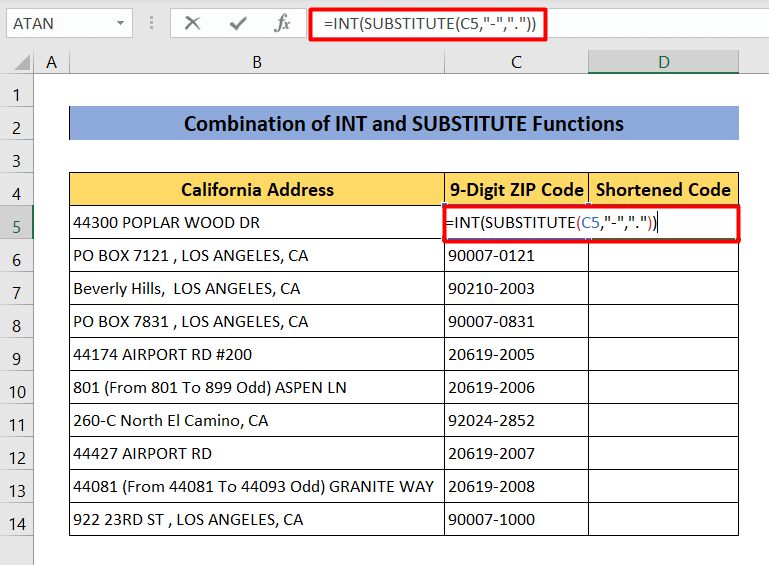
- ចុច Enter ហើយ ចុចពីរដង នៅជ្រុងខាងក្រោមខាងស្តាំនៃក្រឡា D5 ដើម្បីលុបលេខ 4 ខ្ទង់ចុងក្រោយសម្រាប់លេខកូដហ្ស៊ីបទាំងអស់។
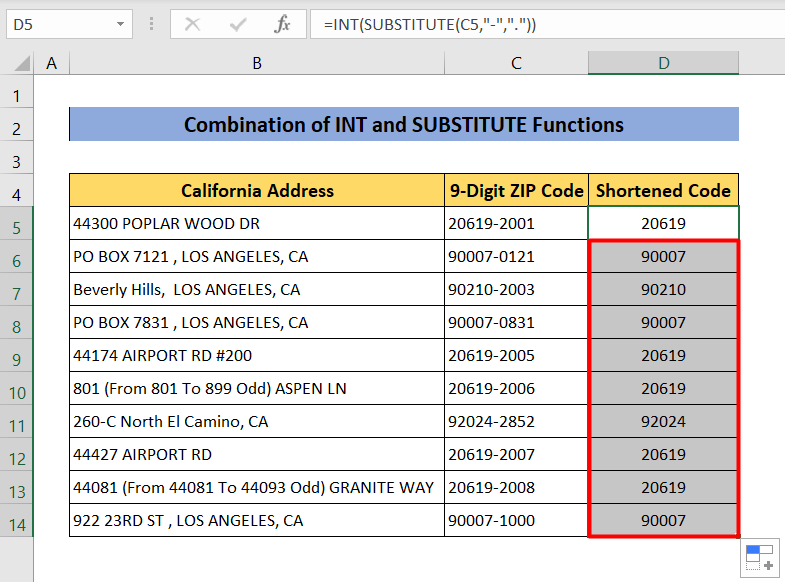
ការអានស្រដៀងគ្នា
- របៀបបញ្ចូលកូដហ្ស៊ីបដោយស្វ័យប្រវត្តិនៅក្នុង Excel (3 វិធីងាយៗ)
- បំប្លែងលេខកូដប្រៃសណីយ៍ទៅជារដ្ឋដោយប្រើ VLOOKUP ក្នុង Excel
- របៀបធ្វើផែនទីទិន្នន័យ Excel ដោយលេខកូដតំបន់ (វិធីងាយៗ 2)
6. បញ្ចូលគ្នានូវមុខងារ TEXT និង LEFT
នៅក្នុងបច្ចេកទេសនេះ យើងនឹងបញ្ចូលគ្នានូវមុខងារ TEXT និង LEFT ដើម្បីទទួលបានលេខកូដ 5 ខ្ទង់។
ជំហាន៖
- ជ្រើសរើសក្រឡា D5 ហើយវាយរូបមន្តខាងក្រោម។
=LEFT(TEXT(C5,"00000"),5) 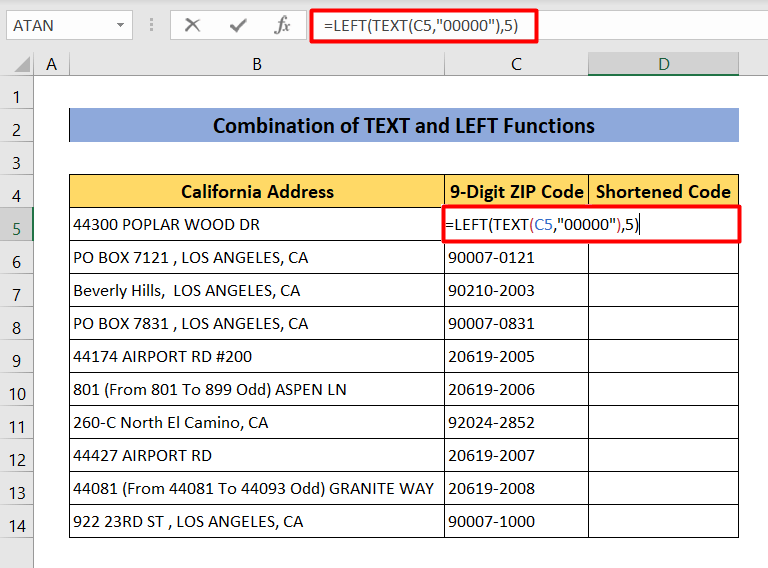
- ទំ ress Enter និង ចុចពីរដង នៅជ្រុងខាងក្រោមខាងស្តាំនៃក្រឡា D5 ដើម្បីទទួលបានលេខកូដហ្ស៊ីបដែលមាន 5 ខ្ទង់។
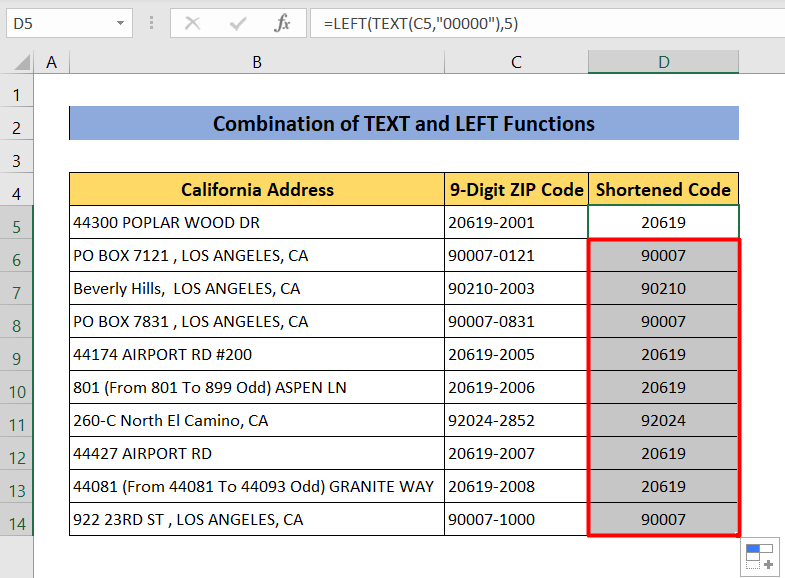
7. ដំណើរការកូដ VBA ដើម្បីលុបលេខ 4 ខ្ទង់ចុងក្រោយនៃកូដហ្ស៊ីបក្នុង Excel
ប្រសិនបើអ្នកចង់លុបលេខ 4 ខ្ទង់ចុងក្រោយនៃលេខកូដហ្ស៊ីបនៅក្នុង Excel ដោយមិនប្រើរូបមន្តអ្នកគ្រាន់តែអាចដំណើរការកូដ VBA បាន។
ជំហាន៖
- ជាដំបូង ជ្រើសរើស ជួរឈរដែលមានលេខកូដប្រៃសណីយ៍។<13
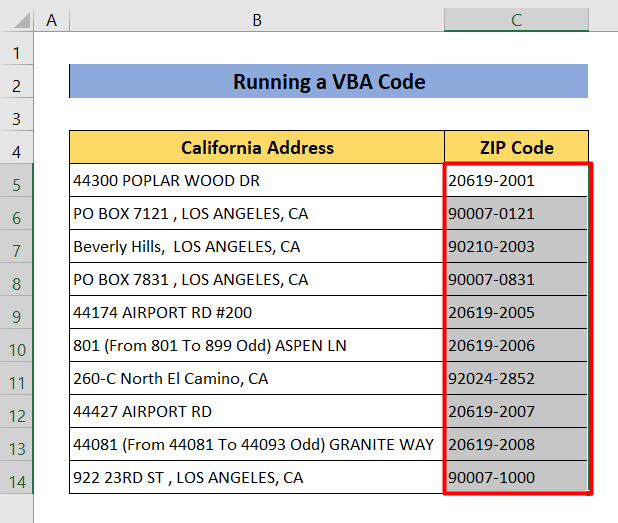
- ចុចកណ្ដុរខាងស្ដាំ នៅលើ សន្លឹក (យើងដាក់ឈ្មោះ Sheet VBA Code) ពីផ្នែកខាងក្រោមនៃបង្អួច។
- បន្ទាប់មកជ្រើសរើស មើលកូដ ។ បង្អួចថ្មីមួយនឹងលេចឡើង។
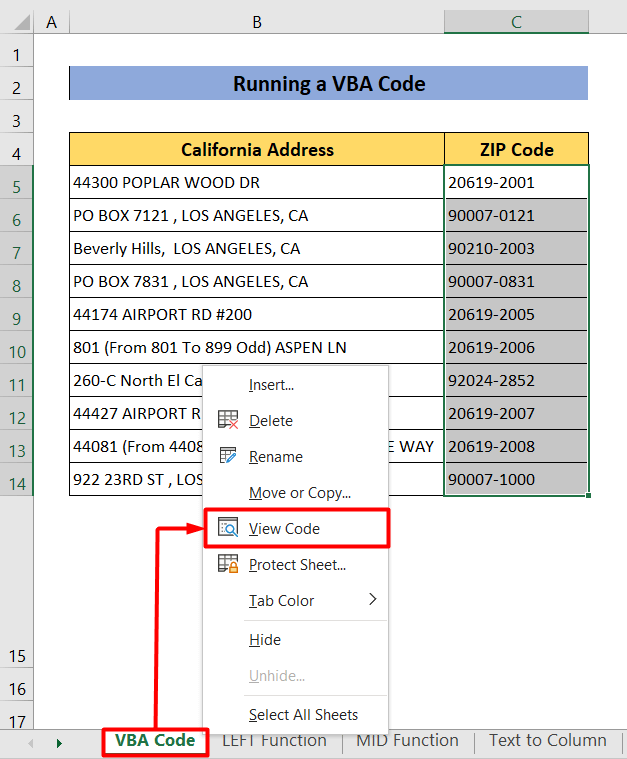
- ចម្លងកូដខាងក្រោមនៅក្នុងបង្អួច។
2848
- ដើម្បីដំណើរការ លេខកូដ ចុច alt+f8 ហើយចុចលើ Run នៅលើប្រអប់លេចឡើង។
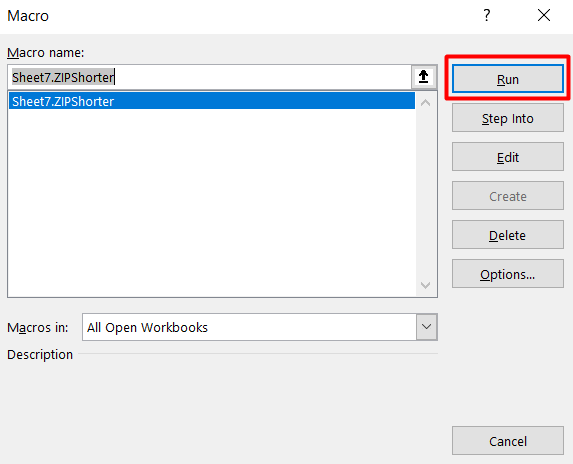
- បន្ទាប់ពីដំណើរការបានបញ្ចប់ អ្នកនឹងទទួលបានលទ្ធផល។
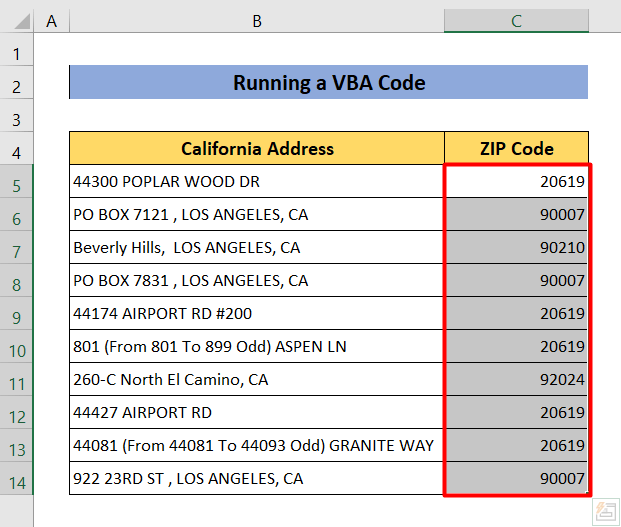
8. រួមបញ្ចូលគ្នានូវអនុគមន៍ SUM, LEN និង SUBSTITUTE
ឥឡូវនេះយើងនឹង ផ្សំមុខងារបីសម្រាប់គោលបំណងដូចគ្នាដូចខាងលើ។ យើងនឹងប្រើមុខងារ SUM , LEN, និង SUBSTITUTE នៅក្នុងវិធីនេះ។
ជំហាន៖
- ជ្រើសរើសក្រឡា D5 ហើយសរសេររូបមន្តខាងក្រោម។
=IF(SUM(LEN(C5)-LEN(SUBSTITUTE(C5,{1,2,3,4,5,6,7,8,9,0},)))>5,LEFT(C5,LEN(C5)-5),C5) 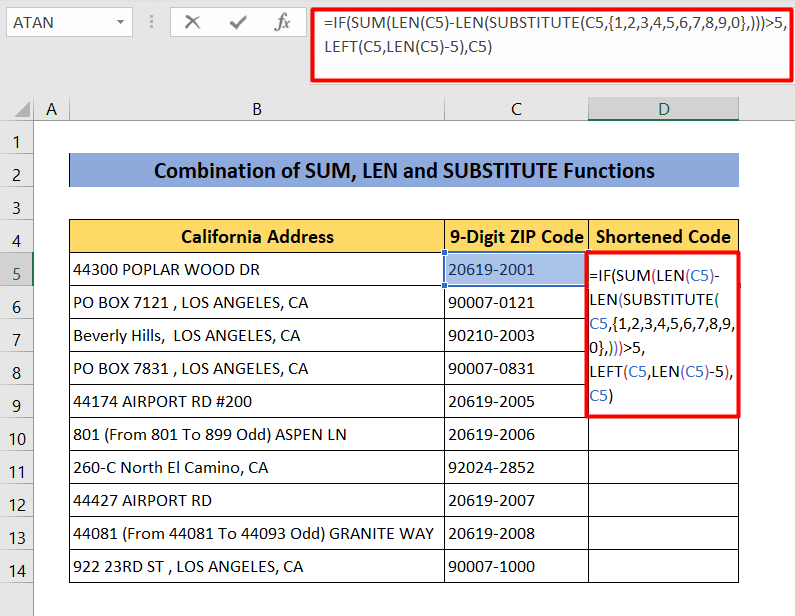
ការបំបែករូបមន្ត
- SUM(LEN(C5)-LEN(SUBSTITUTE(C5,{1,2,3,4) ,5,6,7,8,9,0},)))>5 នឹងរាប់ចំនួនខ្ទង់នៅក្នុងក្រឡា C5 ។ ប្រសិនបើចំនួនខ្ទង់សរុបលើសពី 5 វានឹងបន្តទៅប្រតិបត្តិការបន្ទាប់។
- LEFT(C5,LEN(C5)-5) ត្រូវបានប្រើដើម្បីកាត់លេខ 4 ខ្ទង់ចុងក្រោយនៃលេខកូដតំបន់ពីក្រឡាយោង C5 ។
- ឥឡូវនេះ ប្រសិនបើចំនួននៅក្នុងក្រឡា C5 មិនលើសពី 5 ខ្ទង់ នោះរូបមន្តចុងក្រោយនឹងត្រឡប់ C5 តម្លៃ។
- ចុច Enter ហើយ ចុចពីរដង នៅជ្រុងខាងក្រោមខាងស្តាំនៃក្រឡា D5 ដើម្បីទទួលបានការចង់បាន លទ្ធផល។
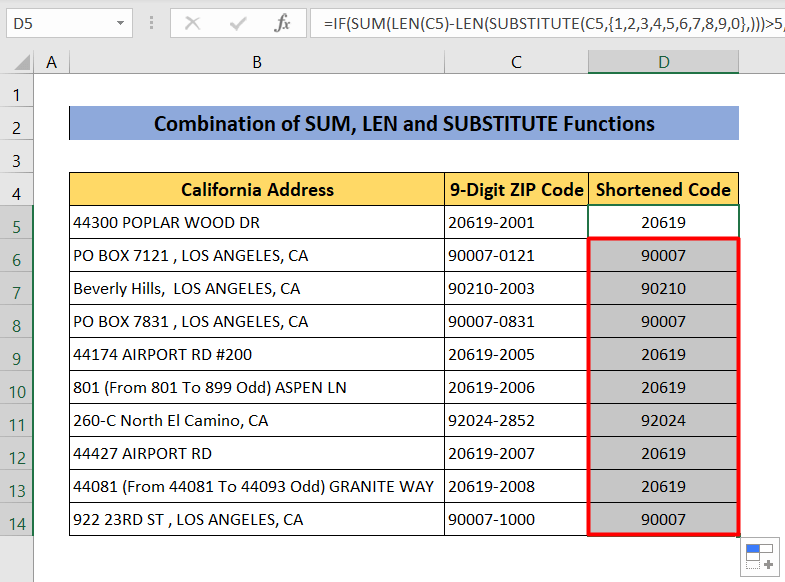
9. បញ្ចូលមុខងារ LEFT, MIN, និង FIND ដើម្បីលុបលេខ 4 ខ្ទង់ចុងក្រោយនៃលេខកូដហ្ស៊ីបនៅក្នុង Excel
នៅក្នុងវិធីនេះ យើងនឹងបញ្ចូលគ្នានូវមុខងារ 3 ( LEFT , MIN និង FIND ) ដើម្បីលុបលេខ 4 ខ្ទង់ចុងក្រោយនៃលេខកូដប្រៃសណីយ៍។
ជំហាន៖
- ចុចឆ្វេង នៅលើក្រឡា D5 ហើយវាយរូបមន្តដែលបានផ្តល់ឱ្យខាងក្រោម។
=LEFT(C5,MIN(FIND({0,1,2,3,4,5,6,7,8,9},C5&"0123456789"))+4) 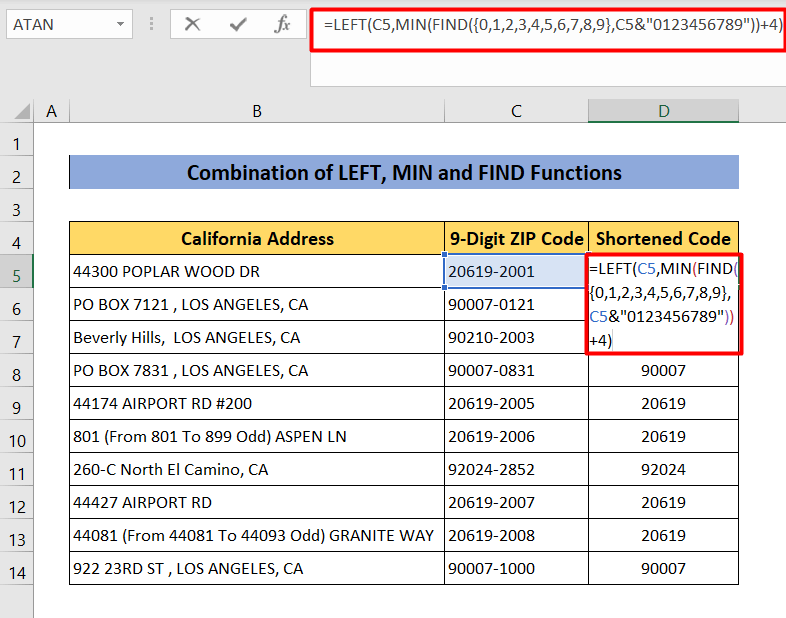
ការបំបែករូបមន្ត
- អនុគមន៍ FIND នឹងផ្តល់នូវ ទីតាំងចាប់ផ្តើមនៃខ្សែអក្សរនៅក្នុងខ្សែអក្សរមួយ។ ដូច្នេះ អាគុយម៉ង់ find_text របស់វាគឺ {0,1,2,3,4,5,6,7,8,9}, ហើយវានឹងស្វែងរកខ្សែអក្សរនៅក្នុង C5 លេខក្រឡា។
- អនុគមន៍ MIN បន្ទាប់មកត្រឡប់លេខតូចបំផុតដែលស្រង់ចេញពីអនុគមន៍ FIND (FIND({0,1,2,3,4,5,6,7,8,9 },C5&”0123456789″)
- មុខងារខាងឆ្វេង ឥឡូវនេះនឹងផ្តល់ឱ្យយើងនូវចំនួនតួអក្សរដែលបានបញ្ជាក់ពីការចាប់ផ្តើមនៃខ្សែអក្សរ។ ក្នុងករណីនេះ លេខគឺ 4 ខ្ទង់ចុងក្រោយ។
- ចុច Enter នៅលើក្តារចុច ហើយក្រឡា D5 នឹងបង្ហាញលទ្ធផល។
- ដើម្បីទទួលបាន លទ្ធផលសម្រាប់លេខកូដទាំងអស់ ចុចទ្វេដងលើក្រឡា D5 នៅជ្រុង ខាងក្រោមស្តាំ ហើយអ្នកនឹងទទួលបាននូវលទ្ធផលដែលអ្នកចង់បាន។
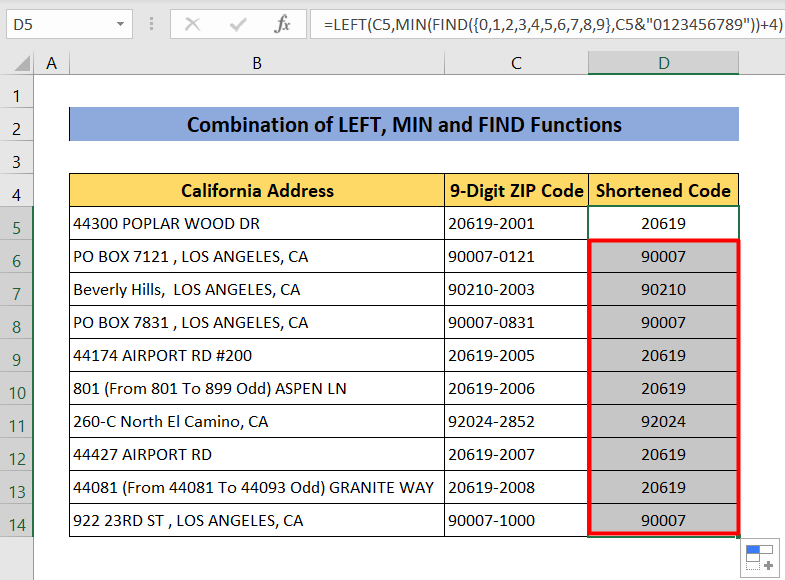
10. ផ្សំមុខងារ ISNUMBER, ស្តាំ, ឆ្វេង, និង LEN
លើកនេះយើងនឹងរួមបញ្ចូលគ្នានូវអនុគមន៍ ISNUMBER, RIGHT, LEFT និង LEN ជាមួយគ្នាដើម្បីបំបែកលេខ 5 ខ្ទង់ដំបូងពីលេខ 9 ខ្ទង់។
ជំហាន៖
- នៅដើមដំបូង ប្រើកណ្តុររបស់អ្នកដើម្បីជ្រើសរើសក្រឡាទទេ
- ឥឡូវសរសេររូបមន្តខាងក្រោម។
=IF(ISNUMBER(RIGHT(C5,8)*1),LEFT(C5,LEN(C5)-4),C5) 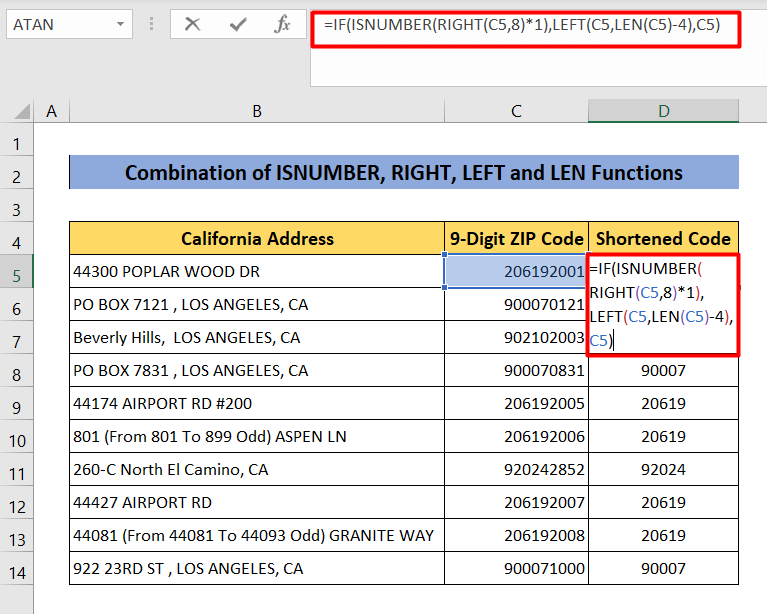
ការបំបែករូបមន្ត
- អនុគមន៍ត្រឹមត្រូវ នៅទីនេះនឹងផ្តល់ឱ្យអ្នកនូវចំនួនតួអក្សរជាក់លាក់ពីចុងបញ្ចប់នៃលេខ ខ្សែអក្សរ។ លេខក្រឡាយោងរបស់វាគឺ C5 ហើយ num_chars គឺ 8។ ដូច្នេះរូបមន្តក្លាយជា RIGHT(C5,8)*1
- អនុគមន៍ ISNUMBER នឹងផ្ទៀងផ្ទាត់ប្រសិនបើ លទ្ធផលបានរកឃើញពី RIGHT(C5,8) ជាលេខឬអត់។ បើដូច្នេះមែន វានឹងបង្ហាញលទ្ធផលនៃរូបមន្តនេះ LEFT(C5,LEN(C5)-4) ដែលកាត់លេខ 4 ខ្ទង់ចុងក្រោយពីលេខកូដតំបន់។ ប្រសិនបើមិនមែនទេ រូបមន្តនឹងត្រឡប់ C5។
- ចុច Enter ។ វានឹងលុបលេខ 4 ខ្ទង់ចុងក្រោយនៃលេខកូដ។
- ជាចុងក្រោយ ទទួលបានលទ្ធផលសម្រាប់លេខកូដហ្ស៊ីបទាំងអស់ដោយ ចុចពីរដង ជ្រុងខាងស្តាំខាងក្រោមនៃក្រឡា D5 .
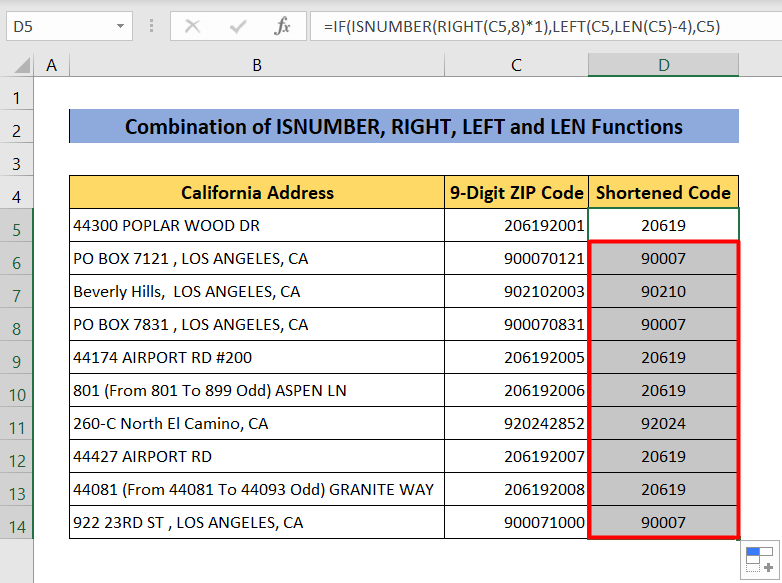
អ្វីដែលត្រូវចងចាំ
- ខណៈពេលកំពុងប្រើរូបមន្ត សូមកុំភ្លេចផ្តល់ឯកសារយោងក្រឡាត្រឹមត្រូវ បើមិនដូច្នោះទេ អ្នកនឹងមិន ទទួលបានលទ្ធផលដែលចង់បាន។
- មុខងារ INT នឹងមិនដំណើរការទេ ប្រសិនបើមានសហសញ្ញា (-) នៅចន្លោះលេខ។
សេចក្តីសន្និដ្ឋាន
សូមអរគុណសម្រាប់ការអានអត្ថបទនេះ។ ខ្ញុំសង្ឃឹមថាអ្នកយល់ថាវាមានប្រយោជន៍។ ឥឡូវនេះអ្នកដឹងពីវិធី 10 ផ្សេងគ្នានៃការយកចេញលេខ 4 ខ្ទង់ចុងក្រោយនៃលេខកូដប្រៃសណីយ៍។ សូមចែករំលែករាល់ចម្ងល់ដែលអ្នកមាន ហើយផ្តល់ឱ្យយើងនូវការណែនាំដ៏មានតម្លៃរបស់អ្នកនៅក្នុងផ្នែកមតិយោបល់ខាងក្រោម។